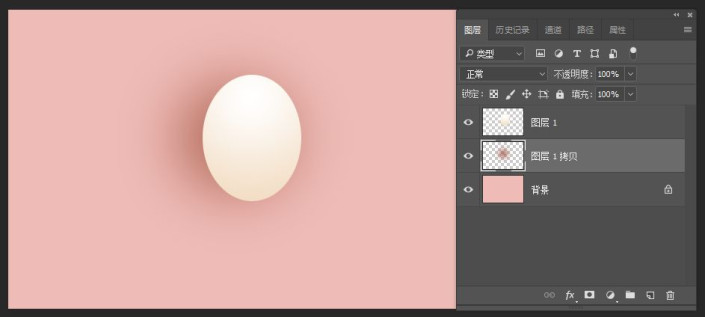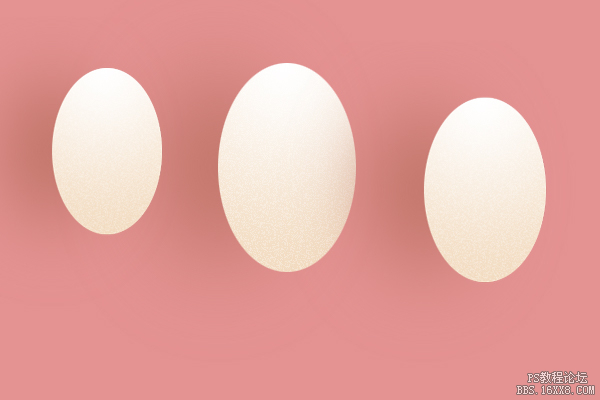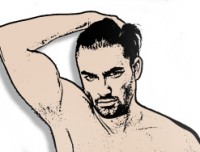转手绘,在PS中绘制一枚逼真的鸡蛋
绘制鸡蛋,先把背景填充颜色,制作的时候为了让鸡蛋显得更立体更真实,需要做鸡蛋的阴影部分,还需要通过添加杂色,令其更加逼真,在后面制作的时候,可以自由变换令鸡蛋更加真实,具体如何制作通过教程来学习一下吧,相信通过学习可以制作的更好。
效果图:

操作步骤:
1、首先我们先绘制鸡蛋。为了让画面看得更清楚一点,可以先把背景填充颜色。选择文件菜单里的新建命令,弹出新建对话框,设置宽度600、高度400、分辨率为72像素/英寸的文档,单击图层面板底部的创建新图层按钮,创建一个新图层,然后单击工具箱中的椭圆选框工具按钮,在画面中拖动鼠标,创建椭圆选区,将前景色设置为白色,背景色设置为浅黄色#f2dbc0,然后单击工具箱中的渐变工具按钮,单击“点按可编辑渐变”窗口,打开渐变编辑器对话框,在属性选项栏设置渐变类型为径向渐变,在圆形选区内由上到下进行拖动填充渐变,然后按下Ctrl+D快捷键http://www.16xx8.com/photoshop/jiaocheng/110097.html取消选择,如图所示:
2、为了让鸡蛋显得更立体更真实,下面我们来做鸡蛋的阴影部分。按下Ctrl+J快捷键复制鸡蛋图层得到图层1拷贝图层,把拷贝图层移到图层1下面,按住Ctrl键单击拷贝图层的缩略图,载入鸡蛋选区,将前景色设置为棕色# b46b5a,按下Alt+Delete快捷键填充前景色,执行滤镜,模糊,高斯模糊按钮,半径设置为40左右像素,按下Ctrl+T自由变换快捷键变换模糊后的拷贝图层,并使用移动工具把阴影向左侧移动,如图所示:
3、为了让鸡蛋更逼真,我们来给它添加杂色。在图层1上方新建图层2,填充黑色,然后执行滤镜,杂色,添加杂色命令,在弹出的添加杂色对话框中设置数量为100%,选择高斯分布,勾选“单色”复选框,点击确定结束操作。按住Alt键鼠标放在两个图层之间,创建剪贴蒙版http://www.16xx8.com/tags/38847/,将该图层的混合模式设置为滤色,不透明度设置为30%,如图所示:
4、隐藏背景图层,按下Ctrl+Shift+Alt+E盖印图层1、图层 2和拷贝图层,再把这三个图层选中按下快捷键Ctrl+G组合成组并隐藏起来备用,显示背景图层,如图所示:
5、按住Alt键鼠标拖动盖印后的图层2复制图层,为了让鸡蛋更加真实,可以按下Ctrl+T自由变换快捷键适当变换鸡蛋的形状。
完成:

在制作的过程中有很多细节需要去制作,同学们慢慢的练习吧,亲自动手才可以提高自己的PS技术。
学习 · 提示
相关教程
 学习PS请到www.16xx8.com
学习PS请到www.16xx8.com